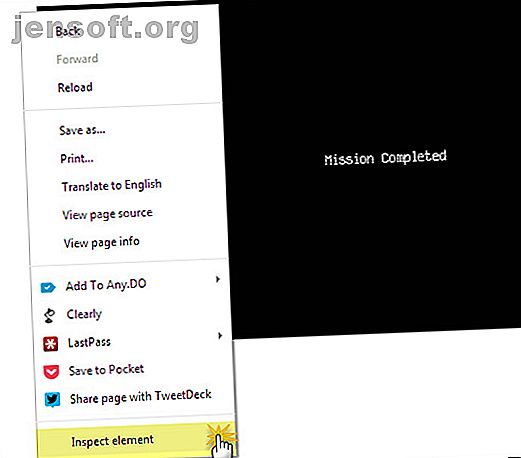
Come scaricare video e musica Flash incorporati con un browser
Annuncio pubblicitario
Puoi scaricare video Flash incorporati all'interno di un browser. Questo articolo illustra come ottenere video all'interno di Internet Explorer, Chrome e Firefox.
Scarica il nostro cheat sheet GRATUITO delle scorciatoie per aumentare la tua produttività 10 volte!I file di animazione Flash sono incorporati come file SWF (Small Web Format) nelle pagine Web. Con un po 'di grasso al gomito, è possibile scaricare questi file senza il sovraccarico delle estensioni del browser. Ecco come puoi farlo su Chrome, Firefox e Internet Explorer.
Scarica i file Flash usando Chrome
Per scaricare file SWF in Chrome senza l'aiuto espresso di alcuna estensione, devi immergerti in alcuni degli strumenti di Chrome preferiti dagli sviluppatori. Non preoccuparti, i passaggi sono abbastanza semplici.
- Apri il video Flash su una scheda di Chrome e consenti al suo caricamento completo. Fare clic con il tasto destro su un'area vuota e selezionare Ispeziona elemento dal menu contestuale.

- Gli Strumenti per sviluppatori si aprono in una cornice separata nella parte inferiore della schermata del browser.

- Invece di cercare il file SWF specifico nel miscuglio di codice, fai clic sull'icona della lente di ingrandimento che dice - S eleziona un elemento nella pagina per ispezionarlo . L'uso della selezione aiuta anche se ci sono più video sulla pagina.
- Fai clic sul video Flash che viene evidenziato in blu. Di conseguenza, anche il percorso dell'oggetto è selezionato nel codice.

- Seleziona l'URL e incollalo nella barra degli indirizzi di Chrome, quindi riaprilo.
- Apri il menu a discesa di Chrome (Personalizza e controlla Google Chrome) in alto a destra e fai clic su Salva pagina a s. Salvare il video flash sul disco del computer.
Dovresti anche sapere come abilitare Flash in Chrome 5 passaggi per abilitare Flash in Chrome 5 passaggi per abilitare Flash in Chrome Google Chrome non vuole che tu usi Adobe Flash Player. Ecco come abilitare Flash in Chrome in caso di necessità. Maggiori informazioni in caso di necessità.
Scarica i file Flash usando Firefox
Avvia Firefox e carica la pagina che contiene il file Flash SWF incorporato che desideri scaricare. Lascia che il file SWF fluisca completamente una volta.
- Su qualsiasi parte vuota della pagina, fare clic con il pulsante destro del mouse e selezionare l'opzione di menu contestuale Informazioni pagina . In alternativa, vai su Strumenti - Informazioni sulla pagina .

- La casella Informazioni sulla pagina ha cinque schede. Seleziona la scheda Media . Finché nella pagina sono presenti contenuti multimediali, la scheda Media elenca tutti gli elementi dell'immagine come icone, fogli di stile e file Flash sulla pagina Web specifica.

- C'è un po 'di lavoro da fare in quanto è necessario setacciare gli elementi memorizzati nella cache per individuare il file SWF. Puoi renderlo più veloce ordinando gli elementi per tipo e restringendo a quello che dice Incorpora. Evidenzia il file e fai clic su Salva con nome per salvare il file sul tuo disco rigido.
Scarica i file Flash utilizzando Internet Explorer
Le versioni precedenti di Internet Explorer hanno semplificato l'accesso ai file temporanei Internet e la copia dei file SWF memorizzati nella cache. È possibile accedere ai file temporanei dalle Opzioni Internet del browser. Dal momento che Windows 7 e Internet Explorer 7 (per quanto posso ricordare), devi prendere una strada più rotonda. Ecco i passaggi che ti permetteranno di valutare i file SWF se stai utilizzando Internet Explorer.
- Accedi al tuo computer con il tuo account amministratore.
- Apri IE e carica completamente il video che preferisci.
- Devi andare su Opzioni cartella dal Pannello di controllo o da Explorer per modificare alcune impostazioni di visibilità, ad esempio abilitare "Mostra file e cartelle nascosti", deselezionare " Nascondi file del sistema operativo protetti " e anche deselezionare " Nascondi estensioni per i tipi di file conosciuti".

- Ora vai a Nome utente \ AppData \ Local \ Microsoft \ Windows \ File temporanei Internet \
- Aggiungi "Low \ Content.IE5" alla posizione nella barra degli indirizzi.
- Ci saranno alcune cartelle con nomi alfanumerici casuali.

- Apri queste cartelle cercandole manualmente per il file SWF. Per una ricerca più semplice, puoi fare clic sull'intestazione della colonna " Tipo " e disporre tutti i file simili insieme.

- Copia il file SWF in un percorso a tua scelta.
Tutto fatto!
I file Flash scaricati possono essere visualizzati su lettori come Media Player Classic e l'eccellente Daum PotPlayer, tra gli altri. In alternativa, puoi semplicemente trascinarlo nel tuo browser. La prossima volta che ti imbatti in un'interessante animazione interattiva, pensa a scaricarla e tenerla offline. Ora hai i metodi ora, o probabilmente li conoscevi e queste informazioni sono obsolete.
Se preferisci scaricare un intero sito Web per la lettura offline, anche questo può essere fatto (anche se ovviamente i file flash non verranno forniti).
In ogni caso, comunicaci se preferisci le estensioni del browser per il lavoro o tornerai alle basi come spiegato qui. Che cosa guardi di solito per scaricare xVideoServiceThief è l'ultimo Download Manager per i video online xVideoServiceThief è l'ultimo Download Manager per i video online Il downloader di video open source xVideoServiceThief è disponibile su Linux, Windows e Mac. Leggi di più ?
Credito di immagine: Liliya Linnik tramite Shutterstock.com
Scopri di più su: Adobe Flash, Internet Explorer, Mozilla Firefox, giochi online, Opera Browser.

